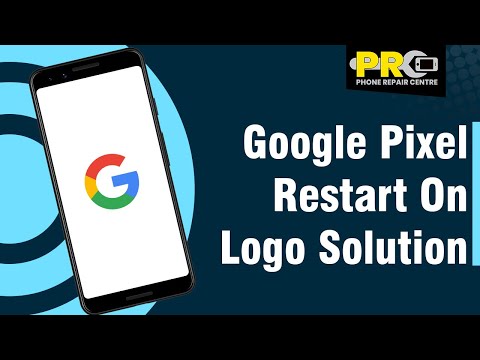
#Google # Pixel2 este un smartphone premium Android lansat anul trecut, proiectat de Google. Acest telefon are avantajul că primește cele mai recente actualizări de software înainte de alte dispozitive. Unele dintre caracteristicile sale cheie includ afișajul AMOLED de 5 inci la rezoluție 1080p, procesorul Snapdragon 835 cu 4 GB RAM și o cameră din spate de 12,2 MP care este stabilizată optic doar pentru a numi câteva. Deși acesta este un telefon performant, există cazuri în care pot apărea anumite probleme pe care le vom aborda astăzi. În această ultimă versiune a seriei noastre de depanare, vom aborda #Google # Pixel2 continuă să repornească aleatoriu.
Dacă dețineți un Google Pixel 2 sau orice alt dispozitiv Android, nu ezitați să ne contactați folosind acest formular. Vom fi mai mult decât fericiți să vă ajutăm cu orice îngrijorare pe care o aveți cu dispozitivul dvs. Acesta este un serviciu gratuit pe care îl oferim fără șiruri atașate. Cu toate acestea, vă rugăm ca atunci când ne contactați să încercați să fiți cât mai detaliat posibil, astfel încât să puteți face o evaluare exactă și să puteți da soluția corectă.
Cum să remediați Google Pixel 2 continuă repornirea aleatorie
Problemă:Bună, pixelul meu 2 continuă să repornească la întâmplare. Și adesea microfonul nu funcționează. Pot auzi apelantul, dar apelantul nu mă aude. Aceasta a fost o problemă din aprilie anul trecut. Am repornit telefonul de mai multe ori, am resetat din fabrică de mai multe ori și chiar am înlocuit telefonul. Telefonul înlocuit are, de asemenea, aceeași problemă. Nu mă poate face sau primi un apel telefonic când am nevoie oricând este înfuriat. Când vorbesc cu asistența Verizon despre problema, ei mă trimit la Google. Când vorbesc cu asistența Google, ei mă trimit la Verizon. Acest telefon pixel este o bucată de gunoi Și vreau banii înapoi.
Soluţie: Unul dintre principalele motive pentru care un telefon va reporni în mod constant este dacă există conflicte în software-ul său, care se numește de obicei o eroare de software. Urmați pașii de depanare enumerați mai jos pentru a elimina această posibilitate.
Încercați să reporniți telefonul - Apăsați butonul de pornire pentru câteva secunde, apoi atingeți opțiunea de oprire. După câteva secunde, apăsați din nou butonul de pornire până când dispozitivul se alimentează. Dacă dispozitivul este înghețat, va trebui să apăsați și să țineți apăsat butonul de alimentare timp de cel puțin 10 secunde. Telefonul dvs. ar trebui să repornească după aceasta. Verificați dacă problema apare încă odată ce telefonul a pornit complet.
Porniți telefonul în modul sigur - Când telefonul este pornit în acest mod, numai aplicațiile preinstalate sunt permise să ruleze. Acest lucru face mai ușor să verificați dacă o aplicație pe care ați descărcat-o cauzează problema.
- Cu dispozitivul pornit, apăsați și mențineți apăsat butonul de pornire până când apare solicitarea de oprire, apoi eliberați butonul.
- Țineți apăsată opțiunea Oprire până când pe ecran apare promptul Repornire în modul sigur.
- Atingeți OK pentru a confirma. Telefonul dvs. va reporni acum.
De asemenea, puteți porni telefonul în modul sigur, urmând pașii de mai jos.
- Țineți apăsat butonul de pornire până când apar opțiunile din meniu.
- Atingeți Opriți din opțiunile date.
- Permiteți dispozitivului să se oprească câteva secunde.
- Apoi, țineți apăsat butonul de pornire până când apare sigla Google. apoi eliberați butonul.
- Cu sigla Google încă pe ecran, țineți apăsat butonul de reducere a volumului.
- Când vedeți eticheta Mod sigur în colțul din stânga jos al ecranului de deblocare, eliberați butonul.
Verificați dacă problema apare în acest mod. Dacă nu, atunci ar putea fi cauzată de o aplicație pe care ați descărcat-o. Aflați ce aplicație este și dezinstalați-o.
Ștergeți partiția cache a telefonului din modul de recuperare - Acest lucru va șterge telefonul de fișiere și date corupte care ar putea cauza b problema. Datele dvs. personale nu vor fi șterse în timpul acestei proceduri.
- Închideți telefonul.
- Apăsați și mențineți apăsate butoanele de reducere a volumului și de alimentare simultan până când apare sigla și telefonul vibrează.
- Eliberați butonul de pornire, dar continuați să țineți apăsat butonul de reducere a volumului până când apare ecranul modului de recuperare.
- Apăsați butonul de pornire pentru a reporni dispozitivul în modul de recuperare.
- Utilizați butonul Volum pentru a evidenția Ștergeți partiția cache, apoi apăsați butonul de alimentare pentru a confirma selecția.
- Apăsați butonul de reducere a volumului pentru a evidenția opțiunea Ștergeți toate datele utilizatorului, apoi apăsați butonul de pornire pentru a confirma selecția.
- Așteptați până când dispozitivul dvs. șterge toate datele cache sau temporare din partiția de sistem.
- Apoi apăsați butonul de reducere a volumului pentru a evidenția opțiunea Repornire sistem acum.
- Apăsați butonul de alimentare pentru a confirma selecția.
Efectuați o resetare din fabrică în modul de recuperare - Dacă problema persistă în acest moment, atunci veți dori să restabiliți telefonul la starea inițială din fabrică. Asigurați-vă că faceți o copie de rezervă a datelor din telefon înainte de a efectua acest pas.
- Opriți telefonul.
- Apăsați și mențineți apăsate butoanele de pornire și reducere a volumului până când apare modul bootloader, apoi eliberați-l. Este reprezentat de o imagine de bot Android cu eticheta Start în partea de sus.
- Apăsați butonul de reducere a volumului pentru a selecta modul de recuperare, apoi apăsați butonul de alimentare pentru a confirma selecția. După ce faceți acest lucru, telefonul dvs. va clipi momentan ecranul de pornire Google, apoi va reporni în modul de recuperare.
- Când vedeți imaginea botului Android cu un punct de exclamare în interiorul unui triunghi roșu cu eticheta Fără comandă dedesubt, apăsați și țineți apăsat butonul de pornire.
- Apăsați butonul de creștere a volumului o dată, apoi eliberați butonul de alimentare.
- Utilizați butonul Volum pentru a selecta Ștergeți datele / opțiunea de resetare din fabrică din ecranul Android Recovery.
- Selectați Da pentru a confirma.
- Așteptați până la finalizarea procesului de resetare a datelor din fabrică.
- Selectați Reporniți sistemul acum.
Dacă pașii de mai sus nu rezolvă problema, va trebui să aduceți telefonul la un centru de service și să îl reparați, deoarece cel mai probabil este deja cauzat de o componentă hardware defectă.


